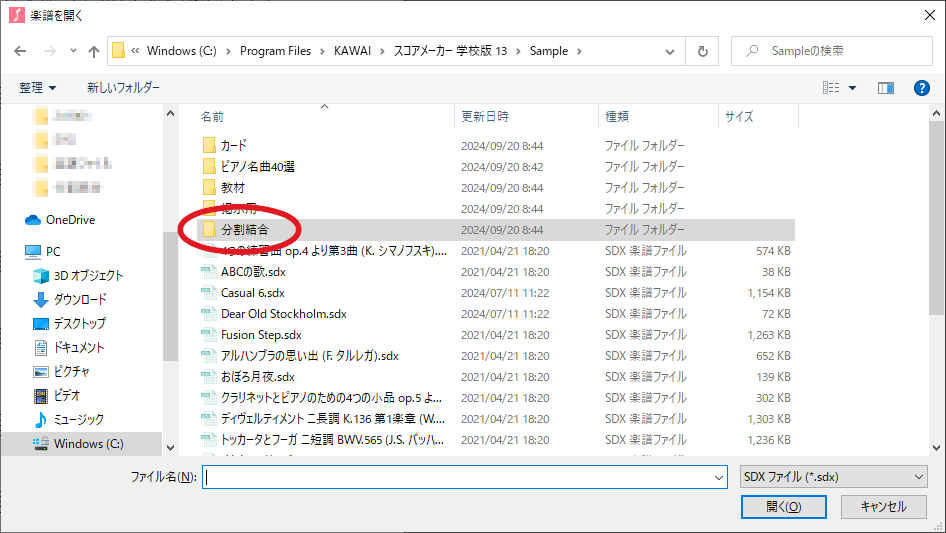\\\㊗スコアメーカー学校版13が発表されました㊗///
今回は、スコアメーカー学校版13の新機能「楽譜の分割」を紹介します。
「楽譜の分割」は、1曲を複数グループで分けて制作するのに便利な機能です。
従来の楽譜を分割する作業は、「分割したい部分をコピーして、新しい楽譜に貼り付けて、保存して…」を繰り返す面倒な作業でしたが、学校版13ではコマンド1つで実行できます。
準備
まずは楽譜を準備しましょう。
例えば、「和音の音を使ってメロディを作る」場合、次のような楽譜を準備します。
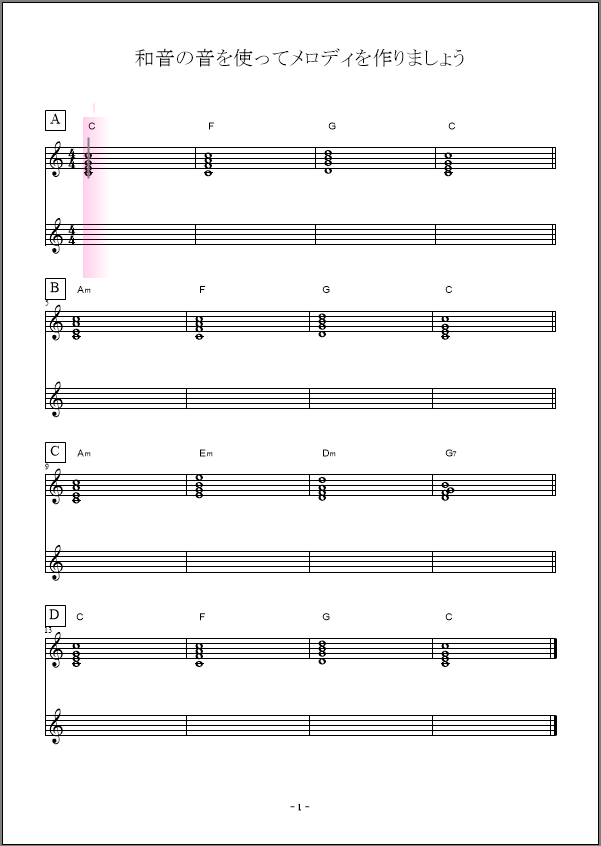
今回使用するファイル「和音の音を使ってメロディを作りましょう.sdx」は、[ファイル]メニューの[サンプルを開く]の「分割結合」フォルダーにあります。
楽譜は、次のような構成になっています。
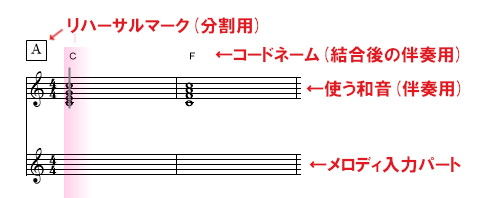
・分割用のリハーサルマーク
「楽譜の分割」は、リハーサルマークの位置で楽譜を分けます。
・コードネーム
楽譜を連結した後、自動伴奏をつけるために入力しておきます。
・使う和音(パート1)
この音符を見て、メロディを作ります。伴奏としても使います。
・メロディ入力用のパート2
パート1の和音を参考に、パート2にメロディを入力します。
※使う和音のパート(伴奏パート)は、他のパートでも、複数でも、なしでも構いません。
※メロディ入力パートは、他のパートでも構いません。
※リハーサルマークは、先頭にも必要です。指定小節数の分割(例えば、4小節ずつ分割)なら、リハーサルマークは必要はありません。
※楽譜の結合の後で自動伴奏をつけない場合、コードネームを示したくない場合は、コードネームを入力する必要はありません。
楽譜の分割
配布用の楽譜が完成したら、[ファイル]メニューから「楽譜の分割」を実行しましょう。
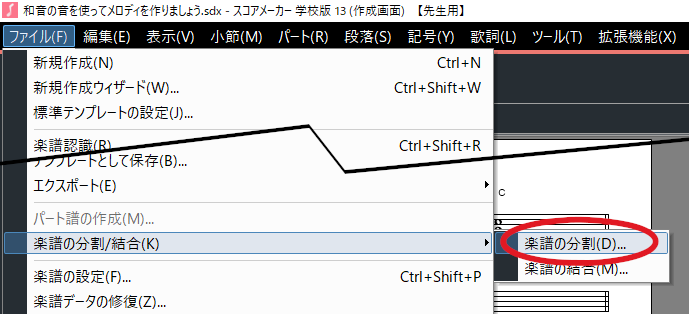
楽譜の分割ダイアログボックスでどのように分割するか決めます。
分割したくないリハーサルマークがあったらチェックを外します。指定小節数での分割も可能です。
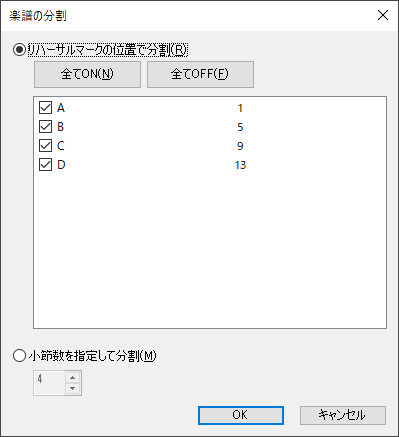
ベースファイル名と分割ファイルを作るフォルダーを指定します。
「(ベースファイル名)+(小節番号やリハーサルマーク情報)」が、新しいファイル名になります。
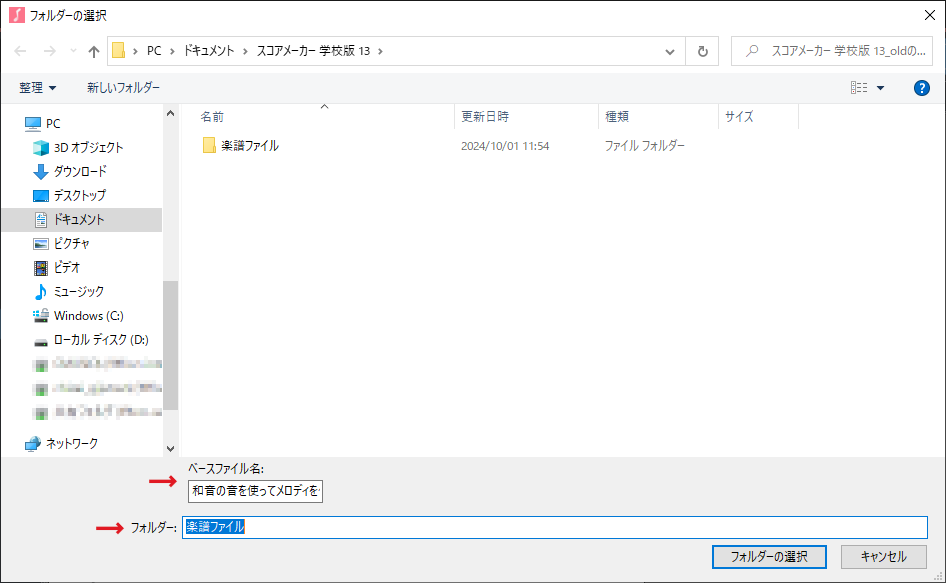
指定したフォルダーに楽譜が分割されます。各グループへ配布して、メロディを作ってもらいましょう。
メロディの作成は、Windowsなら「スコアメーカー学校版13」の「児童生徒用」、iPadなら「おんぷノート」などが使えますよ。
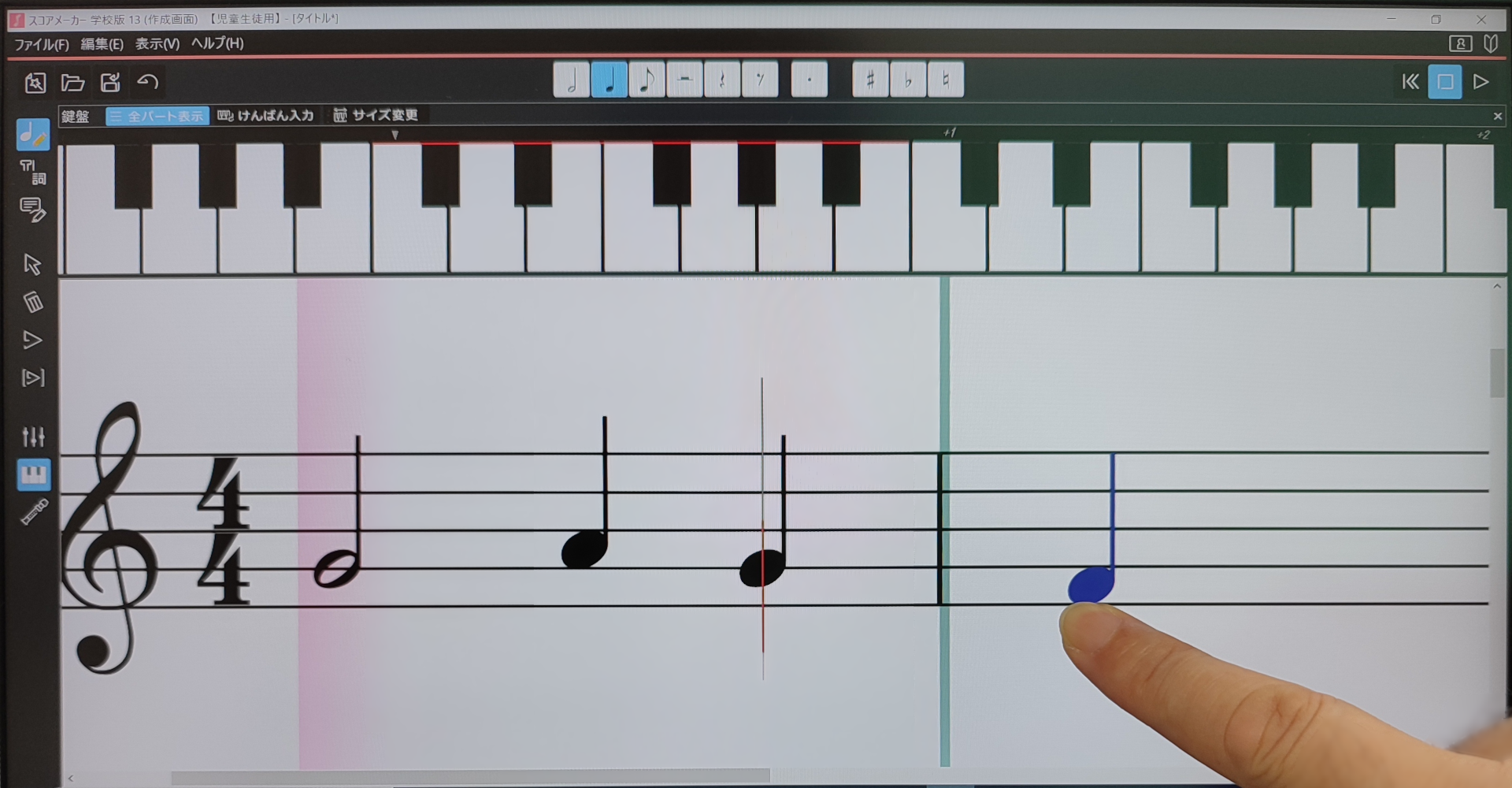
※楽譜の配布/回収は、授業支援システムやクラウドストレージなどをお使いください。おんぷノート講座が参考になります。
次回は、「楽譜の結合」を紹介します。お楽しみに!